« Heroic games launcher » : différence entre les versions
Aucun résumé des modifications |
|||
| Ligne 29 : | Ligne 29 : | ||
Une nouvelle fenêtre s'ouvre : celle de la bibliothèque (comprendre les jeux en possession du compte). | Une nouvelle fenêtre s'ouvre : celle de la bibliothèque (comprendre les jeux en possession du compte). | ||
[[Fichier:Biblio.jpg|vignette]] | [[Fichier:Biblio.jpg|vignette]] | ||
En haut, quatre menus sont présent permettant de naviguer entre la bibliothèque du compte, les options du lanceur, la boutique Epic et le wiki (en anglais) du lanceur . | |||
Un menu à coté de "Filtre" est disponible permettant de rapidement faire un tri entre "tout", "prêt", "non installé" et "recent games". | Un menu à coté de "Filtre" est disponible permettant de rapidement faire un tri entre "tout", "prêt", "non installé" et "recent games". | ||
Version du 21 décembre 2021 à 00:02
Article en cours de rédaction ou de modification !
Le présent article est actuellement en cours de rédaction ou de modification.
Adressez-vous à la personne en charge pour toute proposition ou modification.
Heroic games launcher est une interface graphique pour Legendary, une alternative open source au lanceur d'Epic game store. Il a pour but de fournir une interface visuel à Legendary qui ne fonctionne qu'en ligne de commande. Ce lanceur se base sur le fait qu'Epic utilise un "sid" unique pour permettre une authentification.
Installation
Pour installer Heroic, deux solution :
- Via un dépôt copr (dépôt alternatif):
# sudo dnf copr enable atim/heroic-games-launcher -y # sudo dnf install heroic-games-launcher-bin
- En téléchargeant une AppImage : https://github.com/Heroic-Games-Launcher/HeroicGamesLauncher/releases
Il suffit de choisir l'AppImage la plus récente (en évitant les alpha et beta), la télécharger et la placer dans le dossier de votre choix. Ne pas oublier de mettre les droits d'exécution pour pouvoir le lancer.
Connection
Au premier lancement, il va falloir s'identifier.
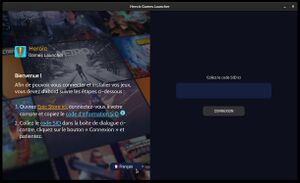
Le lanceur est en anglais par défaut. Il est possible de le mettre en français dès cet écran. Pour s'identifier : il suffit cliquer sur "Epic Store ici" qui ouvre une fenêtre dans un navigateur permettant de s'identifier sur l'Epic Store. Une fois identifier, il faut copier le sid (sans les guillemets) puis le coller dans le lanceur et appuyer sur le bouton connexion. Une nouvelle fenêtre s'ouvre : celle de la bibliothèque (comprendre les jeux en possession du compte).
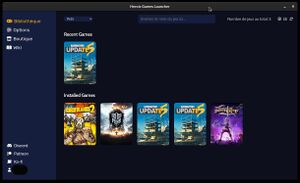
En haut, quatre menus sont présent permettant de naviguer entre la bibliothèque du compte, les options du lanceur, la boutique Epic et le wiki (en anglais) du lanceur .
Un menu à coté de "Filtre" est disponible permettant de rapidement faire un tri entre "tout", "prêt", "non installé" et "recent games".